¿Qué es una copia de seguridad incremental? ¿Como funciona?
Publicado: 2023-07-24Las copias de seguridad incrementales son un aspecto crucial de las estrategias modernas de gestión de datos y recuperación ante desastres. A diferencia de las copias de seguridad completas, que duplican todo el conjunto de datos cada vez, las copias de seguridad incrementales están diseñadas para capturar solo los cambios realizados desde la última copia de seguridad, lo que reduce significativamente los requisitos de almacenamiento y la duración de la copia de seguridad. Este proceso funciona al identificar y guardar archivos recién creados, modificados o eliminados, lo que garantiza que solo se conserven las modificaciones de datos más recientes. Al incorporar copias de seguridad incrementales en sus rutinas de copia de seguridad, las organizaciones pueden optimizar el proceso de copia de seguridad , conservar espacio de almacenamiento y minimizar las ventanas de copia de seguridad.
Tabla de contenido
¿Cómo funcionan las copias de seguridad incrementales?
Las copias de seguridad incrementales funcionan según el principio de capturar y hacer copias de seguridad solo de los cambios realizados en los datos desde la última copia de seguridad. Cuando se realiza la copia de seguridad completa inicial, se crea una copia completa de todos los datos. Las copias de seguridad incrementales posteriores identifican y registran solo los archivos o las partes que se han creado, modificado o eliminado recientemente desde la última copia de seguridad.
Este enfoque reduce drásticamente el tamaño y el tiempo de la copia de seguridad, ya que se enfoca únicamente en los datos alterados, en lugar de duplicar el conjunto de datos completo cada vez. Para garantizar la coherencia y la integridad de los datos, las copias de seguridad incrementales se basan en marcas de tiempo y marcas de bits de archivo para identificar los archivos que requieren copia de seguridad.
Al restaurar datos, el software de copia de seguridad combina la última copia de seguridad completa con todas las copias de seguridad incrementales posteriores para reconstruir la versión más actualizada de los datos. Esta eficiencia hace que las copias de seguridad incrementales sean una herramienta invaluable para optimizar el uso del almacenamiento, acortar las ventanas de copia de seguridad y simplificar el proceso de restauración en caso de pérdida de datos o fallas del sistema.
Tipos de copias de seguridad incrementales
Dentro del ámbito de la copia de seguridad y recuperación de datos, las copias de seguridad incrementales ofrecen distintas categorías que se adaptan a diversas necesidades organizativas. Profundicemos en las categorías principales de copias de seguridad incrementales:
Copia de seguridad incremental tradicional
Como se mencionó anteriormente, las copias de seguridad incrementales tradicionales capturan solo los datos que han cambiado desde la última copia de seguridad, ya sea una copia de seguridad completa o una copia de seguridad incremental anterior. Este enfoque genera copias de seguridad más pequeñas y operaciones de copia de seguridad más rápidas, pero puede requerir varios conjuntos de copias de seguridad durante el proceso de restauración.
Copia de seguridad incremental diferencial
Las copias de seguridad incrementales diferenciales capturan todos los datos que han cambiado desde la última copia de seguridad completa, independientemente de la cantidad de copias de seguridad incrementales realizadas entre ellas. Cada copia de seguridad diferencial subsiguiente crece en tamaño, ya que acumula todos los cambios desde la última copia de seguridad completa. Durante la restauración, solo se necesitan la última copia de seguridad completa y la última copia de seguridad diferencial, lo que simplifica el proceso en comparación con las copias de seguridad incrementales tradicionales.
Copia de seguridad incremental permanente
Este método crea continuamente copias de seguridad incrementales sin depender de una copia de seguridad completa como punto de partida. Se basa en la última copia de seguridad correcta, ya sea una copia de seguridad completa o incremental, y captura solo los cambios realizados desde ese momento específico. Las copias de seguridad incrementales para siempre combinan la eficiencia de las copias de seguridad incrementales con la ventaja de no necesitar copias de seguridad completas periódicas.
Copia de seguridad completa sintética
Las copias de seguridad completas sintéticas crean una copia de seguridad completa sintetizada al combinar una copia de seguridad completa anterior con copias de seguridad incrementales posteriores. En lugar de realizar una nueva copia de seguridad completa, el software de copia de seguridad construye una copia de seguridad completa "sintéticamente" utilizando los datos de las copias de seguridad anteriores. Este proceso reduce el impacto en los sistemas de producción y las ventanas de copia de seguridad al mismo tiempo que brinda los beneficios de una copia de seguridad completa durante la restauración de datos.
Copia de seguridad inversa incremental
Este método es menos común pero vale la pena mencionarlo. Las copias de seguridad inversas incrementales comienzan con una copia de seguridad completa actual y luego capturan los cambios en orden inverso, trabajando efectivamente hacia atrás en el tiempo. Este enfoque puede ser útil en ciertos escenarios donde se requiere un estado particular de datos del pasado.
La elección del tipo de copia de seguridad incremental depende de factores como el volumen de datos, la capacidad de almacenamiento, los objetivos de recuperación, la frecuencia de la copia de seguridad y los requisitos de copia de seguridad específicos de la organización. Cada tipo tiene sus puntos fuertes y sus limitaciones, y el enfoque más adecuado variará según las necesidades y los recursos únicos de la organización.
Backup incremental vs diferencial
La copia de seguridad incremental y la copia de seguridad diferencial son dos estrategias de copia de seguridad ampliamente utilizadas para proteger los datos y facilitar la recuperación. Con la copia de seguridad incremental, solo se realiza una copia de seguridad de los datos que han cambiado o se han agregado desde la última copia de seguridad, lo que da como resultado un proceso de copia de seguridad más rápido y que ahorra espacio. Sin embargo, durante la restauración, se requieren todas las copias de seguridad desde la última copia de seguridad completa, lo que podría hacer que el proceso de recuperación sea más lento. Por otro lado, la copia de seguridad diferencial captura todos los cambios desde la última copia de seguridad completa, lo que hace que la restauración sea más rápida, ya que solo se necesitan la última copia de seguridad completa y la copia de seguridad diferencial más reciente. No obstante, este método exige más espacio de almacenamiento debido a que almacena todos los cambios desde la última copia de seguridad completa.
Al decidir entre los dos, las organizaciones consideran factores como la frecuencia de las copias de seguridad, la capacidad de almacenamiento disponible y los requisitos de velocidad de recuperación. A menudo, se adopta una combinación de ambas estrategias para lograr un equilibrio óptimo en su enfoque de respaldo.
Beneficios de la copia de seguridad incremental
Las copias de seguridad incrementales ofrecen varios beneficios significativos, lo que las convierte en una opción valiosa para las estrategias de copia de seguridad y recuperación de datos:
- Uso eficiente del almacenamiento : las copias de seguridad incrementales solo almacenan los cambios realizados desde la última copia de seguridad, ya sea una copia de seguridad completa o una copia de seguridad incremental anterior. Este enfoque da como resultado tamaños de copia de seguridad más pequeños en comparación con las copias de seguridad completas, lo que optimiza la utilización del almacenamiento y reduce la necesidad de recursos de almacenamiento extensos.
- Proceso de copia de seguridad más rápido : con las copias de seguridad incrementales, solo se capturan los datos modificados o nuevos, lo que hace que el proceso de copia de seguridad sea más rápido y eficiente. Este volumen de datos reducido acorta significativamente la ventana de respaldo, minimizando el impacto en el rendimiento del sistema y los recursos de la red.
- Consumo reducido de ancho de banda: las copias de seguridad incrementales transmiten y almacenan menos datos que las copias de seguridad completas, lo que resulta en un menor uso de ancho de banda. Este beneficio es particularmente ventajoso para las soluciones de copia de seguridad remotas o basadas en la nube donde los recursos de red limitados son una consideración.
- Mayor protección de datos: dado que las copias de seguridad incrementales se realizan con mayor frecuencia, existe un riesgo reducido de pérdida de datos en caso de fallas del sistema, desastres o amenazas cibernéticas. Las copias de seguridad frecuentes aseguran que los cambios se capturen rápidamente, minimizando el potencial de pérdida de datos entre los intervalos de copia de seguridad.
- Control de versiones y recuperación puntual : las copias de seguridad incrementales facilitan el control de versiones y la recuperación puntual, lo que permite a los usuarios acceder a múltiples versiones históricas de sus datos. Esta capacidad es valiosa para realizar un seguimiento de los cambios a lo largo del tiempo y recuperar datos de puntos específicos del historial.
Inconvenientes de la copia de seguridad incremental
Si bien las copias de seguridad incrementales ofrecen numerosos beneficios, también presentan algunos inconvenientes que las organizaciones deben tener en cuenta al elegir su estrategia de copia de seguridad:
- Mayor complejidad: la gestión de copias de seguridad incrementales requiere una planificación y un seguimiento cuidadosos de los conjuntos de copias de seguridad. Dado que cada copia de seguridad incremental se basa en la anterior, el proceso de restauración puede volverse más complejo, especialmente si se trata de varias copias de seguridad incrementales. Esta complejidad puede conducir a tiempos de recuperación más largos y potencialmente introducir errores durante el proceso de restauración.
- Dependencia de copias de seguridad anteriores: las copias de seguridad incrementales se basan en la existencia y la integridad de las copias de seguridad anteriores, especialmente la última copia de seguridad completa. Si alguna de las copias de seguridad anteriores está dañada o falta, podría afectar la capacidad de restaurar los datos correctamente. Las organizaciones deben garantizar la verificación periódica y la integridad de todos los conjuntos de copias de seguridad.
- Tiempos de restauración más largos: si bien las copias de seguridad incrementales ofrecen tiempos de copia de seguridad más rápidos, el proceso de restauración puede llevar más tiempo, especialmente cuando se recuperan datos de varias copias de seguridad incrementales. En los casos en los que se trata de una cantidad significativa de copias de seguridad incrementales, el tiempo necesario para restaurar los datos puede convertirse en un problema.
- Mayor riesgo de pérdida de datos : dado que las copias de seguridad incrementales se basan en la captura de cambios desde la última copia de seguridad, cualquier daño o error de datos inadvertido durante las copias de seguridad anteriores podría propagarse a través de las copias de seguridad incrementales posteriores. Esto podría conducir a una situación en la que se realicen copias de seguridad de los datos dañados varias veces, lo que aumenta el riesgo de pérdida de datos.
- Mayores requisitos de medios de respaldo: en escenarios donde las organizaciones conservan múltiples respaldos incrementales, la cantidad de medios de respaldo necesarios para la retención a largo plazo puede crecer significativamente. Esto puede generar costos adicionales y desafíos de almacenamiento para organizaciones con políticas estrictas de retención de datos.
Cómo crear y restaurar copias de seguridad incrementales
En la guía anterior, adquirirá conocimientos sobre cómo crear una copia de seguridad incremental mediante el comando "tar" . Además, aprenderá a realizar la operación de restauración utilizando el mismo comando "tar" .

Generar archivos de datos
Para facilitar los objetivos de este tutorial, generaremos archivos específicos para realizar la copia de seguridad incremental.
Para comenzar, emplee el siguiente comando para establecer un directorio de datos:
mkdir -p /backup/data
Posteriormente, genere varios archivos usando el siguiente comando:
cd /backup/data cat /etc/sysctl.conf > test1.txt cat /etc/sysctl.conf > test2.txt cat /etc/sysctl.conf > test3.txt cat /etc/sysctl.conf > test4.txt cat /etc/sysctl.conf > test5.txt cat /etc/sysctl.conf > test6.txt
Iniciar la copia de seguridad incremental de nivel 0
Ejecute el comando proporcionado para realizar la copia de seguridad incremental .
cd /backup tar --verbose --verbose --create --gzip --listed-incremental=/backup/data.sngz --file=/backup/data.tgz dataAl ejecutar el comando anterior, se obtendrá la siguiente salida.

En este punto, utilice el siguiente comando para mostrar el contenido de los datos de la copia de seguridad incremental del archivo "data.tgz".
tar --list --incremental --verbose --verbose --file /backup/data.tgz

Inicialice la copia de seguridad incremental de nivel 1
Dentro de este segmento, nuestro objetivo es generar un respaldo incremental de nivel 1. Para lograr esto, utilizaremos el archivo de instantánea "data.sngz", que nos permitirá crear un nuevo archivo de copia de seguridad llamado "data1.tgz".
rm -rf /backup/data/test2.txt cat /etc/sysctl.conf > /backup/data/test7.txt
Ejecute el comando proporcionado para realizar la copia de seguridad incremental.
cd /backup tar --verbose --verbose --create --gzip --listed- incremental=/backup/data.sngz --file=/backup/data1.tgz data

Como se observa, el comando mencionado anteriormente solo realizará una copia de seguridad de los cambios más recientes realizados después de realizar la copia de seguridad de nivel 0.
Ejecute el siguiente comando.
tar --list --incremental --verbose --verbose --file /backup/data1.tgz

La letra "Y" denota la presencia de un archivo en el archivo.
Realice la restauración de la copia de seguridad utilizando Tar Incremental Backup
Primero, elimine el directorio de datos con el siguiente comando para realizar operaciones de restauración.
rm -rf /backup/data
Ejecute el siguiente comando para restaurar el directorio de datos, comience por extraer el directorio de datos de la copia de seguridad de nivel 0. Dado que la copia de seguridad de nivel 0 sirve como base del directorio de datos, este paso es esencial.
cd /backup tar --extract --listed-incremental=/dev/null --file data.tgz
Para verificar los archivos restaurados, ejecute el siguiente comando:
ls -l data

Ahora, proceda a extraer los datos de la copia de seguridad incremental de nivel 1 usando el comando provisto:
cd /backup tar --extract --listed-incremental=/dev/null --file data1.tgz
Verifique el directorio de datos ejecutando el siguiente comando.
ls -l data

Se obtendrá la salida anterior.
¿ Cómo se implementan las copias de seguridad incrementales en CyberPanel ?
Las copias de seguridad incrementales se llevan a cabo únicamente haciendo una copia de seguridad de los datos que han sufrido cambios o actualizaciones desde la copia de seguridad anterior, en lugar de duplicar todo el conjunto de datos durante cada iteración de la copia de seguridad. Este método mejora la eficiencia, lo que reduce el uso del almacenamiento y el tiempo de copia de seguridad.
CyberPanel ahora incorpora Backup V2, una función que permite realizar copias de seguridad incrementales. Este artículo ofrece una guía detallada paso a paso sobre la implementación de Backup V2 en CyberPanel. Con Backup V2, los usuarios pueden configurar la copia de seguridad SFTP y la copia de seguridad de Google Drive. A continuación, lo guiaremos a través del proceso para lograr esta funcionalidad.
Presentamos CyberPanel Backup V2
Inicie sesión en su panel de CyberPanel.
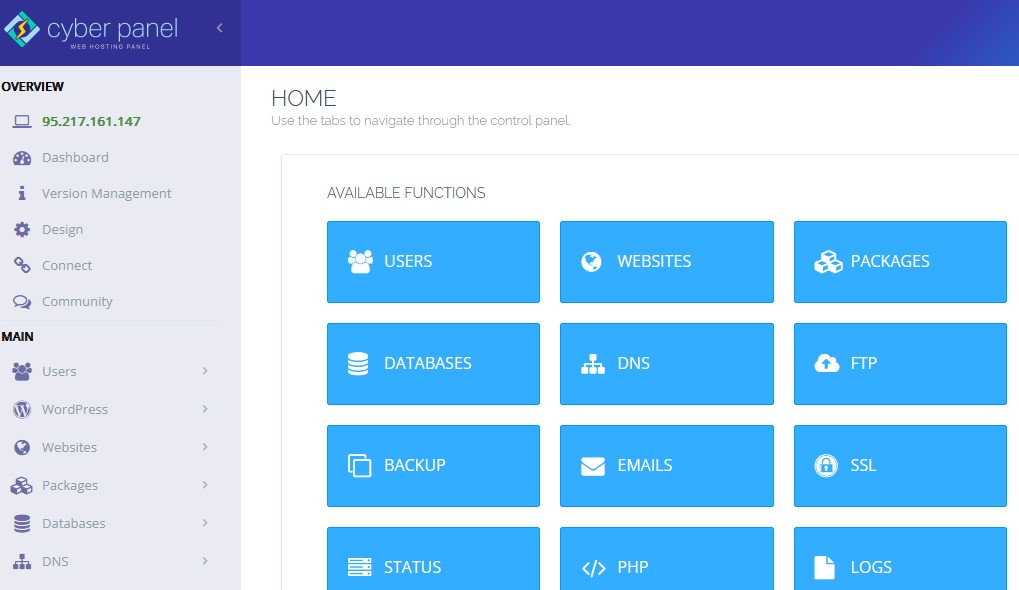
Verá un menú en su barra lateral izquierda después de actualizar su CyberPanel a V 2.3.4 y lo primero que necesita para configurar los backends.
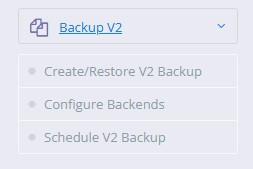
Luego seleccione el sitio web y el tipo de copia de seguridad para el que desea configurar este backend.
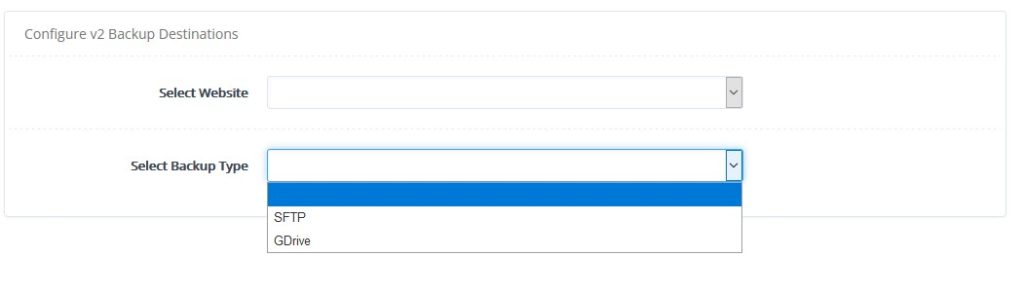
Configure su cuenta ingresando su nombre de cuenta.
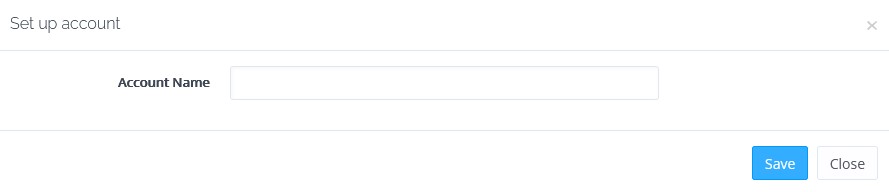
Ahora será redirigido a nuestra plataforma donde debe iniciar sesión con su correo electrónico y contraseña.
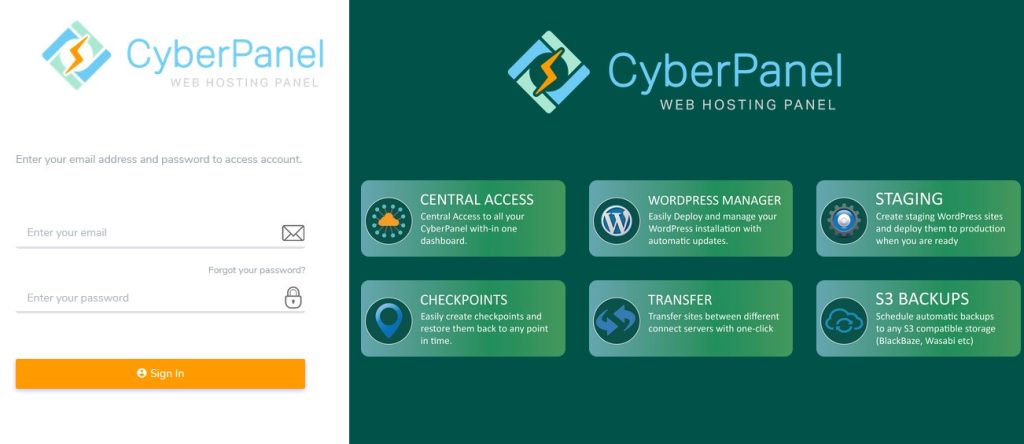
No necesita hacer nada en el sitio de la plataforma, solo es necesario para autorizar la aplicación con Google Drive. Luego, le pedirá acceso a Google Drive, solo necesita aprobarlo y estará listo para comenzar.
Una vez que el backend esté configurado, haga clic en Create/Restore V2 Backup.
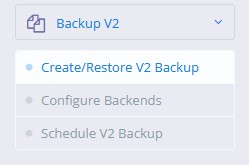
Ahora desplácese un poco hacia abajo y seleccione el sitio web, el repositorio y el contenido de la copia de seguridad. Si selecciona los datos, solo se realizará una copia de seguridad del archivo en el administrador de archivos. Si selecciona las tres opciones, se realizará una copia de seguridad de todo. Al hacer clic en crear copia de seguridad, se creará una copia de seguridad.
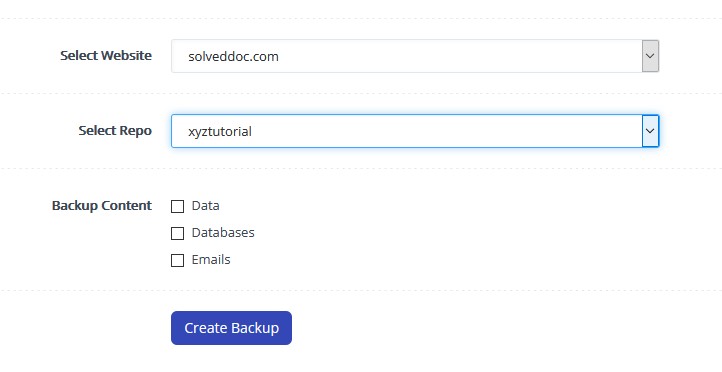
El método anterior es una forma manual de crear una copia de seguridad. Si desea restaurar las copias de seguridad, haga clic en Restaurar copias de seguridad .
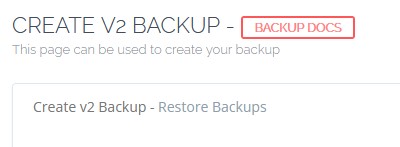
Seleccione el sitio web para el que desea restaurar la copia de seguridad. Seleccione el repositorio y verá una lista de instantáneas que puede restaurar.
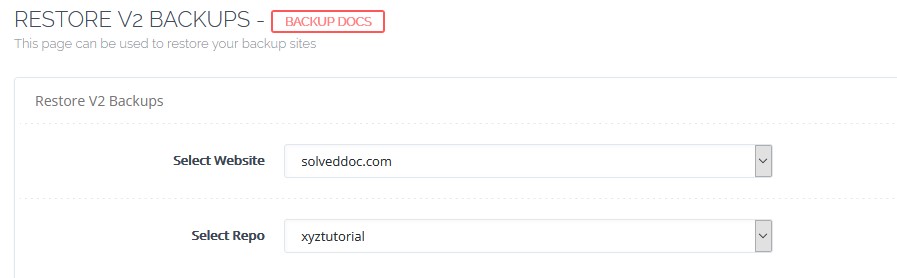
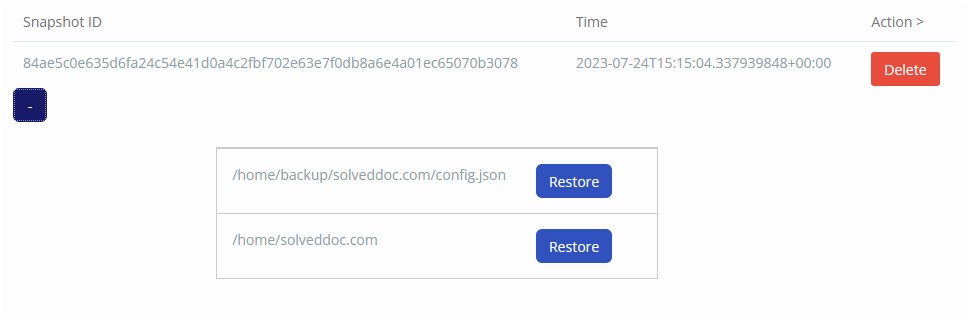
Aquí puede ver la copia de seguridad de los datos. También puede restaurar bases de datos individuales de su sitio web. Si hace clic en restaurar, la base de datos se restaurará. Con cada copia de seguridad, hay un archivo de configuración. Es un archivo de configuración en el que CyberPanel almacena todos los metadatos.
El siguiente paso es programar la copia de seguridad , que es la más importante.
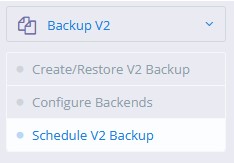
Para crear un programa de copia de seguridad, siga estos pasos:
Elija el sitio web o los datos que desea respaldar. Configure la frecuencia de respaldo. Defina el repositorio de copia de seguridad o la ubicación de almacenamiento. Determine el período de retención de la copia de seguridad (número de días para conservar las copias de seguridad). Seleccione el contenido que desea incluir en la copia de seguridad. Haga clic en "Crear horario" para finalizar la configuración. Luego, el sistema generará un programa de copia de seguridad basado en sus preferencias. Las copias de seguridad anteriores al período de retención especificado se eliminarán automáticamente.
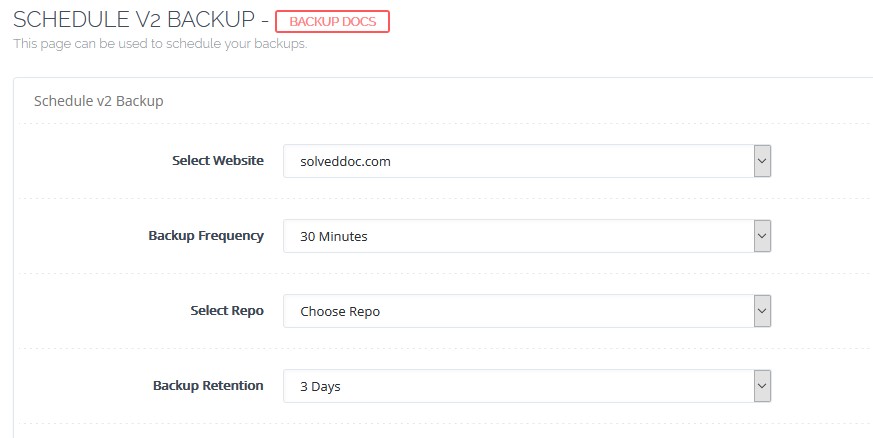
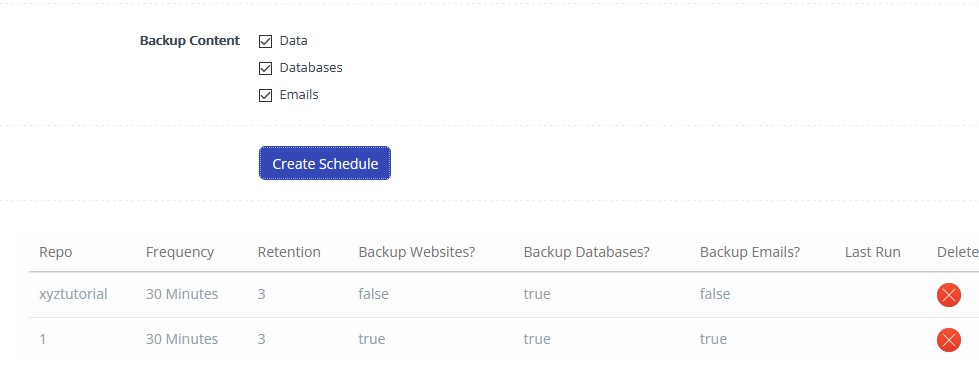
Así es como puede utilizar Backups V2, que son altamente resistentes, están construidos con un backend robusto, ofrecen copias de seguridad incrementales y garantizan un rendimiento rápido.
Si desea configurar el backend desde CLI (sin google drive o SFTP), vaya a Listar sitios web en la sección Sitios web.
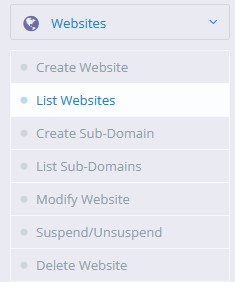
Haga clic en Administrar .

Haga clic en vHost Conf .
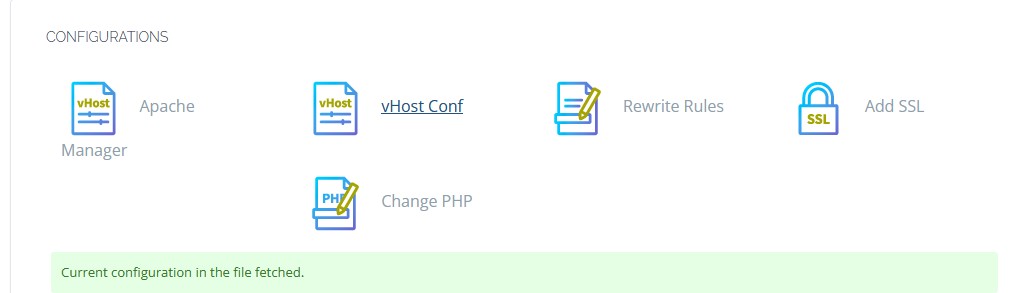
Haga clic en CONFIGURAR ACCESO SSH/SFTP .
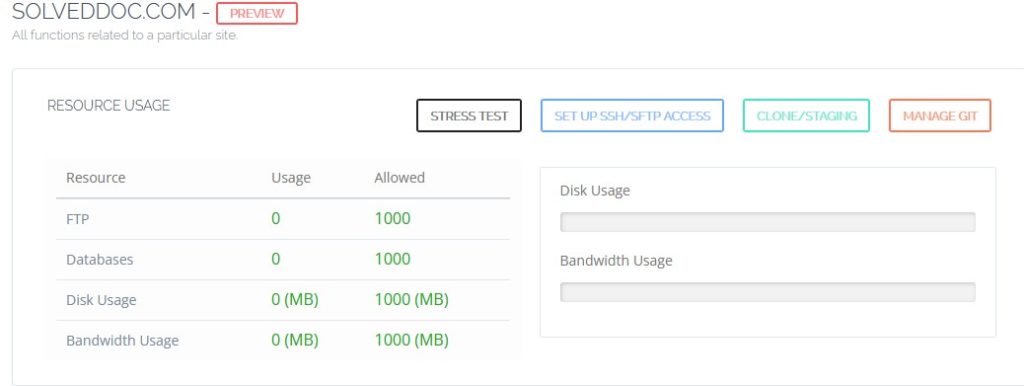
Configure el acceso SSH configurando una contraseña y haciendo clic en guardar cambios.
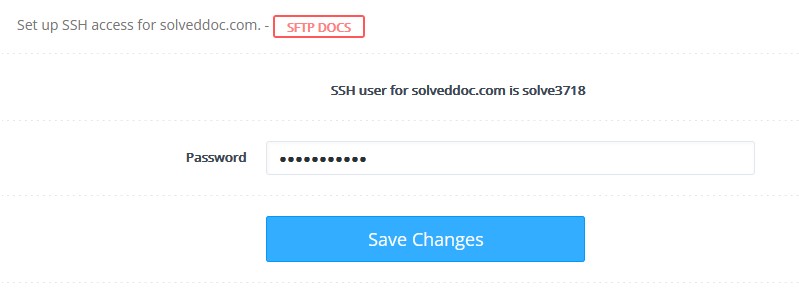
Ahora solo tienes que iniciar sesión en tu terminal y ejecutar el comando:
rclone config
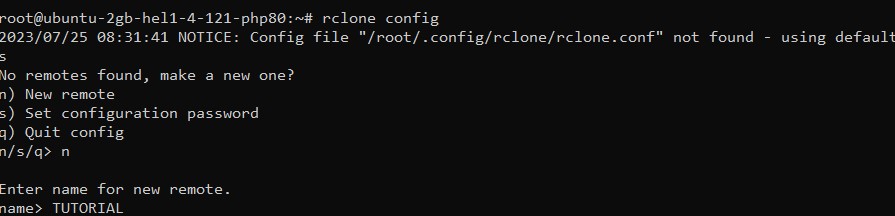
Aquí puede configurar un nuevo control remoto, establecer una contraseña de configuración o salir de la configuración. Entonces, digamos que desea crear un nuevo control remoto, ingresará n y puede ingresar el nuevo CLI remoto, luego aquí tiene una lista de todos los backends compatibles con Rclone.
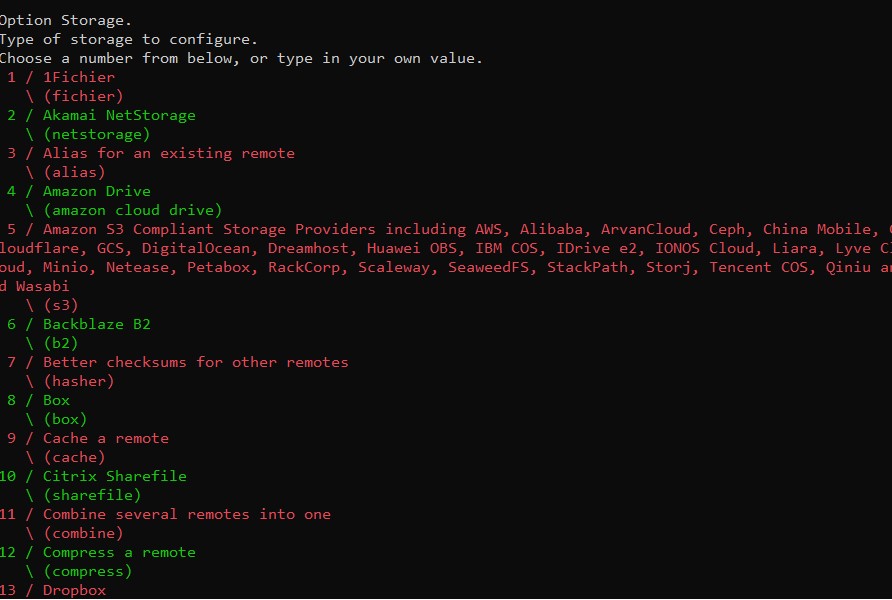
Una vez que haya configurado un backend desde aquí, no necesita hacer nada más, puede leer la documentación de Rclone sobre cómo configurar un backend desde CLI. Una vez hecho esto, podrá ver ese Repositorio en Crear/Restaurar Respaldo V2 y también en la sección Programar Respaldo V2 .
